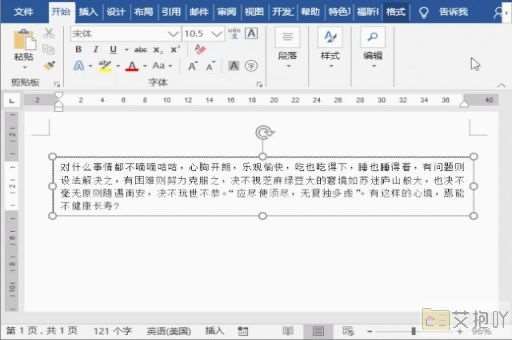怎么样在word的方框里打勾
在word中,我们经常需要在方框内打勾以表示选择或完成某项任务。这种符号通常用于问卷调查、表格填写等场景。以下是如何在word的方框里打勾的详细步骤。
打开你的word文档,然后找到你想要插入方框和勾选的地方。
方法一:使用“开发工具”选项卡
1. 点击顶部菜单栏中的“文件”,然后选择“选项”。
2. 在弹出的“word选项”对话框中,点击左侧的“自定义功能区”。
3. 在右侧的列表中,找到并勾选“开发工具”,然后点击“确定”。
4. 回到word界面,你会看到一个新的“开发工具”选项卡出现在顶部菜单栏。
5. 在“开发工具”选项卡中,点击“控件”组中的“旧式工具”。
6. 在下拉菜单中,选择“复选框内容控制”。
7. 此时,鼠标会变成一个十字形状,你在文档中点击一下就会出现一个空的复选框。
8. 如果你想预设为已经勾选的状态,可以右键点击复选框,选择“格式控件”,然后在弹出的对话框中勾选“默认状态”的“已选中”。
9. 如果你需要改变复选框的文字,可以右键点击复选框,选择“编辑内容”,然后输入你想要的文字。
方法二:使用unicode字符

1. 在键盘上按下“alt+numlock”组合键,开启数字小键盘。
2. 按下“alt”键不放,然后依次在数字小键盘上输入“9745”(注意不是主键盘上的数字)。
3. 松开“alt”键,此时你会发现光标位置出现了一个方框,并且里面有一个勾。
这种方法的优点是简单快捷,但是缺点是不能调整方框的大小和位置。
以上就是在word的方框里打勾的方法,希望对你有所帮助。


 上一篇
上一篇